CAD(计算机辅助设计)作为一款广泛应用于工程、建筑、机械设计等领域的设计软件,其数据安全和操作便捷性一直是用户关注的焦点。在使用CAD进行设计时,自动保存功能显得尤为重要,它能在意外情况下保护用户的设计成果,避免因软件崩溃、电脑故障等意外导致的数据丢失。那么,如何设置CAD的自动保存功能呢?以下将详细讲解。
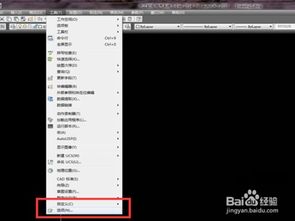
首先,我们需要了解CAD的自动保存功能是如何工作的。CAD的自动保存功能能够按照用户设定的时间间隔,自动将当前的设计文件保存到指定的临时文件夹中。当软件崩溃或用户手动关闭软件时,可以从这些临时文件中恢复最近的设计进度,大大减少数据损失。

一、CAD自动保存的设置步骤

1. 打开CAD软件。无论是AutoCAD、浩辰CAD还是其他CAD软件,其设置步骤大同小异。进入软件后,我们需要找到设置自动保存的选项。
2. 在菜单栏中,点击“工具”选项。下拉菜单中,选择“选项”或“设置”(具体名称可能因软件版本而异)。这一步是进入CAD软件配置界面的关键步骤。
3. 在弹出的配置界面中,我们需要找到与“文件”或“保存”相关的设置选项。不同的CAD软件,其配置界面的布局和选项可能有所不同,但通常都有明确的分类和标签,便于用户查找。
4. 在“文件”或“保存”设置中,找到“自动保存”或“自动备份”的选项。勾选这个选项,就可以启用CAD的自动保存功能了。
5. 设置自动保存的时间间隔。通常,CAD软件会提供一个默认的时间间隔,如10分钟、15分钟等。用户可以根据自己的设计习惯和需求,调整这个时间间隔。建议设置一个相对较短的时间间隔,以便在意外情况下能够最大程度地保留设计进度。
6. 选择自动保存的文件夹位置。为了确保自动保存的文件易于查找和管理,建议选择一个专门用于存放自动保存文件的文件夹。同时,为了数据安全,建议将这个文件夹设置在非系统盘或云存储设备上。
7. 完成设置后,点击“确定”或“应用”按钮,保存配置并退出设置界面。此时,CAD的自动保存功能就已经设置完成了。
二、CAD自动保存功能的注意事项
1. 自动保存的文件是临时文件,通常不会直接覆盖原设计文件。因此,在软件崩溃或手动关闭软件后,用户需要从自动保存的文件夹中手动恢复文件。恢复时,请注意选择最新的自动保存文件,以确保恢复的设计进度是最完整的。
2. 自动保存功能虽然能够减少数据损失,但并不能完全替代手动保存。在设计过程中,用户仍然应该养成定期手动保存的好习惯。特别是在进行重要设计或修改时,及时手动保存可以确保数据的安全性。
3. 定期检查自动保存的文件夹和文件。为了确保自动保存功能正常工作,建议用户定期检查自动保存的文件夹和文件。如果发现自动保存的文件丢失或损坏,应及时采取措施进行修复或备份。
4. 注意软件版本和更新。不同的CAD软件版本和更新可能带来不同的自动保存功能和设置选项。因此,在使用CAD软件时,建议用户关注软件的版本和更新信息,以便及时了解并掌握新的功能和设置方法。
5. 备份数据的重要性。除了设置自动保存功能外,用户还应该定期备份设计数据。备份数据可以存储在外部存储设备、云存储平台或企业服务器上,以确保数据的安全性和可靠性。在备份数据时,建议用户选择全备份或增量备份的方式,并根据需要设置备份的频率和周期。
三、CAD自动保存功能的实际应用案例
假设一位设计师在使用CAD进行建筑设计时,由于电脑故障突然断电导致软件崩溃。在这种情况下,如果没有设置自动保存功能,设计师可能会面临数据丢失的风险。但是,如果设计师已经按照上述步骤设置了CAD的自动保存功能,并且设置了一个较短的时间间隔(如5分钟),那么设计师可以从自动保存的文件夹中找到最近一次自动保存的文件进行恢复。这样,设计师就能够继续进行设计工作,而不会因为数据丢失而延误项目进度。
此外,在某些情况下,自动保存功能还可以帮助设计师找回因误操作而丢失的设计内容。例如,设计师在删除某个设计元素后突然发现这是错误的操作,此时如果自动保存功能已经启用并且时间间隔较短,那么设计师可以从自动保存的文件夹中找到包含该设计元素的之前版本进行恢复。
总之,CAD的自动保存功能是一项非常实用的功能,它能够在意外情况下保护用户的设计成果并减少数据损失。通过合理设置自动保存的时间间隔和文件夹位置,并养成定期手动保存和备份数据的好习惯,用户可以确保自己的设计数据更加安全和可靠。同时,在使用CAD软件进行设计时,用户还应该关注软件的版本和更新信息以便及时了解并掌握新的功能和设置方法。
 agetv动漫app安卓类型:影音娱乐
agetv动漫app安卓类型:影音娱乐Agetv动漫App是一款专为动漫爱好者设计的安卓应用,提供...
 animatic动画制作类型:实用工具
animatic动画制作类型:实用工具Animatic 是一款专为动画师和设计师设计的专业动画制作...
 清墨app官方类型:新闻阅读
清墨app官方类型:新闻阅读清墨APP是一款专为书法爱好者设计的移动应用,集书法学习、创...
 兔兔读书最新版2026类型:新闻阅读
兔兔读书最新版2026类型:新闻阅读兔兔读书最新版2026是一款专为书迷设计的阅读软件,旨在为用...
 小极Tv类型:影音娱乐
小极Tv类型:影音娱乐小极Tv是一款专为影视爱好者设计的在线视频播放软件,它集合了...
65.67M辣椒极速版
27.34M宝石迷阵2安卓中文版
63.34M趣味闹钟
52.50M乐享计步app
77M笔袋app去广告版
45.15M空中乱战(Skies of Chaos)
433.69M娜娜假期完整版
97.02M乐玩游戏盒子app免费版
14.39M玖玖车主端
86.96M我的世界神器泰坦
本站所有软件来自互联网,版权归原著所有。如有侵权,敬请来信告知 ,我们将及时删除。 琼ICP备2023003481号-5